Comment installer MySQL 8 sur Amazon Linux 2
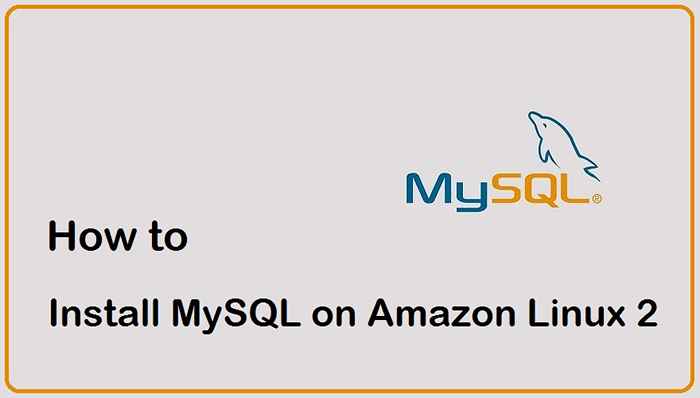
- 4602
- 929
- Lucas Bernard
MySQL est un système de gestion de base de données relationnel open source très populaire qui peut fonctionner sur Linux, Windows et Mac OS. Il est généralement utilisé comme base de données back-end pour les applications Web, bien qu'il puisse également être utilisé pour stocker des données pour d'autres logiciels. Vous pouvez utiliser MySQL pour stocker et organiser des données, la récupérer en cas de besoin et la transformer en un format différent (E.g. le passer du texte en nombre). Il est couramment utilisé par les entreprises de toutes tailles comme base de données pour leurs sites Web et applications.
Cet article traversera le processus d'installation de MySQL 8 sur Amazon Linux 2. Lorsque vous aurez terminé, vous aurez une base de données MySQL entièrement fonctionnelle que vous pouvez utiliser avec la console AWS ou votre propre application. Vous pouvez également utiliser Amazon RDS pour configurer d'autres bases de données en plus de MySQL.
Comment installer MySQL 8 sur Amazon Linux
L'équipe officielle MySQL fournit les packages RPM pour l'installation de systèmes Amazon Linux. Suivez les étapes ci-dessous un par un pour terminer l'installation MySQL.
- Configurer le référentiel YUM
La plupart des packages nécessitaient les dépendances disponibles dans d'autres référentiels tiers. Utilisez la commande suivante pour configurer le référentiel EPEL qui est requis pour l'installation du package.
Sudo Amazon-Linux-Extras Installer Epel -yConfigurez ensuite le référentiel MySQL en installant le package fourni par le site officiel MySQL.
sudo yum install https: // dev.mysql.com / get / mysql80-commune-libération-el7-5.noarch.RPM - Installer MySQL Server
Vous pouvez configurer avec succès les référentiels, votre système est prêt pour l'installation de MySQL. Exécutez la commande mentionnée ci-dessous pour installer le serveur communautaire MySQL 8 sur Amazon Linux.
sudo yum installer mysql-community-serverAppuyez sur «y» pour la confirmation invitée pendant l'installation.
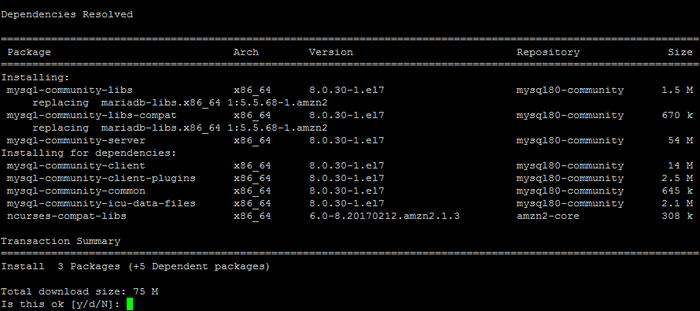 Installation de MySQL Pacakges sur Amazon Linux 2
Installation de MySQL Pacakges sur Amazon Linux 2 - Activer et démarrer le service MySQL
Une fois l'installation terminée avec succès. Le service MySQL par défaut sera arrêté et dans un état inactif. Tout d'abord, utilisez les commandes suivantes pour activer le service pour démarrer automatiquement au démarrage du système, puis démarrer manuellement pour la première fois.
SystemCTl actif MySQLDSystemCTL Start MySQLDEnsuite, utilisez la commande suivante pour afficher l'état du service MySQL. Il doit être actif et en cours d'exécution.
SystemCTl Status MySQLD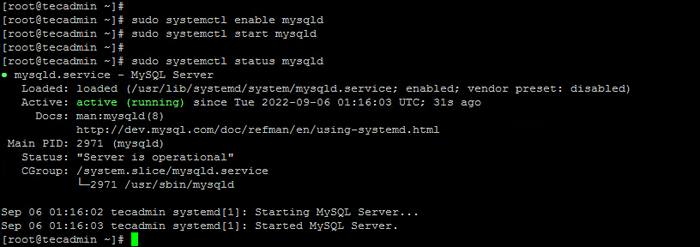 Activer et démarrer le service MySQL
Activer et démarrer le service MySQL - Trouver le mot de passe racine initial
Lors de l'installation de packages, un mot de passe initial est configuré pour le compte racine MySQL. Vous pouvez trouver ce mot de passe à partir du fichier journal MySQL.
chat / var / log / mysql.Journal | grep "un mot de passe temporaire"Vous verrez la sortie ci-dessous qui inclut le mot de passe racine par défaut.
 Obtenir le mot de passe racine par défaut après l'installation
Obtenir le mot de passe racine par défaut après l'installationCe mot de passe sera requis à l'étape suivante.
- Configuration de l'installation du post MySQL
Un script post-installation est fourni par les packages MySQL. Cela est utile pour configurer MySQL une fois après l'installation. Cela nous aide à configurer un mot de passe du compte racine solide, des utilisateurs anonymes distants, interdire l'accès racine à distance et supprimer la base de données de test.
Exécutez la commande suivante à partir du terminal:
sudo mysql_secure_installationEntrez le mot de passe racine trouvé dans l'étape ci-dessus, puis définissez un nouveau mot de passe pour le compte racine MySQL. Ensuite, suivez les instructions à l'écran et appuyez sur Y pour toutes les autres opérations pour appliquer une sécurité améliorée.
- Entrez le mot de passe pour la racine de l'utilisateur: [Entrez le mot de passe racine actuel]
- Nouveau mot de passe: [Entrez un nouveau mot de passe racine]
- Ré-entrez le nouveau mot de passe: [Racontiez le nouveau mot de passe racine]
- Force estimée du mot de passe: 100
Modifier le mot de passe de la racine ? ((Appuyez sur y | y pour oui, toute autre touche pour non): n - Supprimer les utilisateurs anonymes? (Appuyez sur y | y pour oui, toute autre touche pour non): y
- Interdire la connexion racine à distance? (Appuyez sur y | y pour oui, toute autre touche pour non): y
- Supprimer la base de données de test et y accéder? (Appuyez sur y | y pour oui, toute autre touche pour non): y
- Recharger les tables de privilège maintenant? (Appuyez sur y | y pour oui, toute autre touche pour non): y
- Terminé!
- Connectez-vous à MySQL
Votre serveur MySQL est prêt à l'emploi maintenant. À partir du terminal, vous pouvez exécuter la commande ci-dessous pour vous connecter à l'interface de ligne de commande MySQL. Il provoquera le mot de passe du compte racine. Sur l'authentification réussie, vous obtiendrez l'invite MySQL.
mysql -u root -pEntrez le mot de passe de l'utilisateur racine MySQL:
Sortie: Entrez le mot de passe: bienvenue sur le moniteur MySQL. Les commandes se terminent avec; ou \ g. Votre ID de connexion MySQL est 14 Version du serveur: 8.0.30 MySQL Community Server - GPL Copyright (C) 2000, 2022, Oracle et / ou ses affiliés. Oracle est une marque déposée d'Oracle Corporation et / ou de ses affiliés. D'autres noms peuvent être les marques de leurs propriétaires respectifs. Type 'help;' ou '\ h' pour obtenir de l'aide. Tapez '\ c' pour effacer l'instruction de saisie actuelle. mysql>
Ici, vous pouvez créer des bases de données, des tables, des utilisateurs et toutes les choses requises en utilisant les instructions de langue de requête structurée.
Étapes suivantes pour maintenir MySQL
Alors que vous créez votre nouvelle base de données, c'est une bonne idée de réfléchir à la façon dont vous allez maintenir la base de données à long terme. Ce guide se concentre sur la configuration d'une nouvelle base de données, mais vous devez également envisager des moyens de rendre votre base de données plus automatisée et plus facile à gérer. Un moyen simple de le faire est d'automatiser le processus de sauvegarde de votre base de données. Cela vous permettra de conserver une copie de vos données au cas où quelque chose se passe mal et que vous devez les restaurer à partir d'un moment précédent dans le temps. Cela peut être fait à l'aide de certains scripts simples qui appellent la base de données MySQL et écrivent les données à un endroit différent.
Nous avons déjà créé un script de sauvegarde de base de données simple et un script de sauvegarde de la base de données MySQL Advance à des fins. Vous pouvez utiliser ces scripts pour configurer rapidement les sauvegardes de la base de données.
Derniers mots
Il existe de nombreuses raisons pour lesquelles vous voudrez peut-être exécuter votre base de données sur le cloud d'Amazon. Certains communs ont le coût, la facilité de configuration et l'entretien, et la possibilité d'évoluer ou de descendre au besoin. L'exécution de votre base de données sur Amazon Linux présente quelques avantages par rapport à l'utilisation d'une distribution Linux différente. Amazon a soigneusement testé sa distribution et il est optimisé pour fonctionner sur son infrastructure cloud. Lorsque vous créez une nouvelle base de données, il est important de choisir une solution qui répond à vos besoins et peut développer votre entreprise.
Ce guide se concentre sur l'installation de MySQL sur Amazon Linux, qui est l'une des façons les plus faciles et les plus rentables d'obtenir une nouvelle base de données.
- « Comment modifier le navigateur par défaut dans Ubuntu
- Gérer un travail cron à 200 heures du matin par jour »

